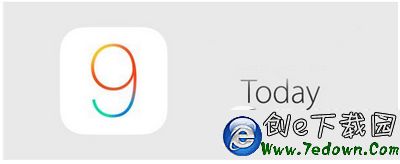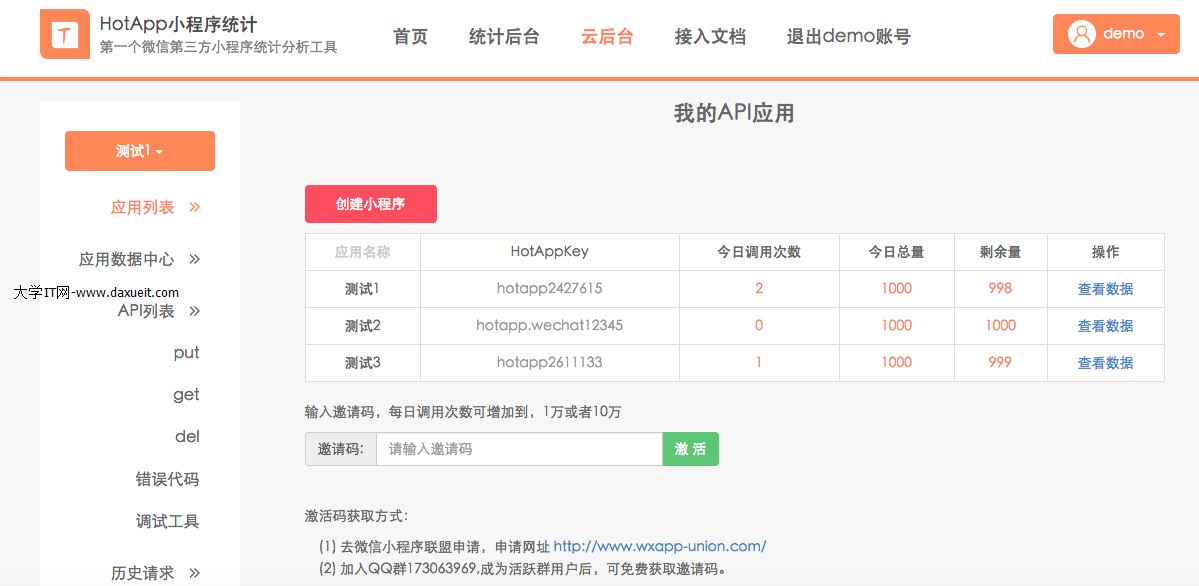ios9怎麼升級?ios9升級教程(附ios9正式版固件下載)
ios9正式版更新推送了,在升級之前要做些什麼准備呢?近日小編給大家介紹ios9升級教程及ios9正式版固件下載,一起來看看吧!
國內的用戶收到更新提示,應該是在北京時間9月17日凌晨1點。

ios9升級設備一覽:
升級前,你首先要確定的就是,自己的終端是否在ios9正式版更新名單中。
蘋果之前已經公布過,包含有:iPhone 6 Plus、iPhone 6、iPhone 5S、iPhone 5C、iPhone 5、iPhone 4S、iPad Air 2、iPad Air、iPad mini 3、iPad mini 2、iPad mini、iPad 4、iPad 3、iPad 2以及iPod touch 5。

ios9怎麼升級?
ios9的升級過程包含兩個途徑,一個是直接在終端上OTA,即【設置】-【通用】-【系統更新】,而另外一個則是通過電腦上的iTunes升級。
需要注意的是,ios9正式版更新推送前幾天,服務器會很繁忙,所以升級過程中或許會出現一些問題。如果你不著急,過一段時間等系統更穩定後再更新也不遲。
ios9升級教程
OTA更新就不說了,方法比較簡單,即【設置】-【通用】-【系統更新】;
現在來說說通過電腦升級,更新前你需要進行備份,通過iCloud或iTunes都可以。iCloud的備份過程是在設置中,找到iCloud點擊備份選項即可。iTunes備份中,你可以通過iTunes WiFi同步(設置-通用-iTunes WiFi同步),也可以連接電腦後,根據彈出提示來進行備份。
備份進行後,現在來說說iTunes電腦上的升級,也很簡單。開始升級前,要先手動下載跟你終端對應的ios9正式版固件,具體方法是:
1、用數據線將設備連接上最新版iTunes,緊接著打開iTunes,
2、按住鍵盤上Shift,同時點擊iTunes的“更新”功能;
3、根據iTunes彈出對話窗,選擇對應版本的ios9固件,點擊更新即可。